一、Iterm的获取 - Iterm可以用来替换掉默认终端。
- 方式1:官网下载https://iterm2.com/。
- 方式2:【多栖技术控小董】回复【5002】关键字获取(本文用到的所有代码均可获取)。
二、将shell设置为zsh # 查看当前的shell格式
echo $SHELL
# 查看系统支持的所有shell格式
cat /etc/shells
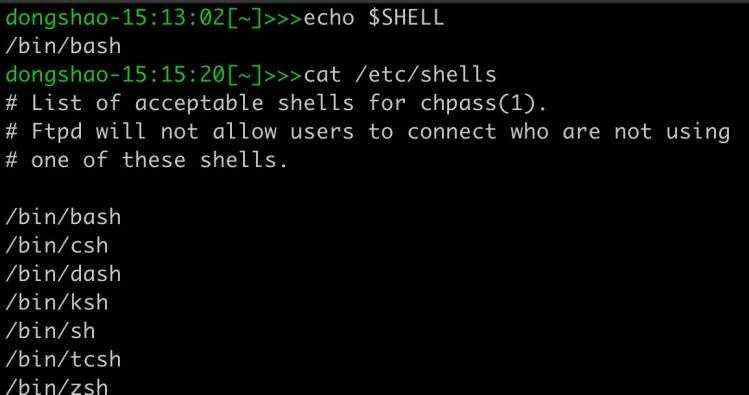
- 本文需要用到的shell是/bin/zsh,其拥有很多优秀的特性。
- 配置命令如下:
# 将当前的shell设置为/bin/zsh格式
chsh -s /bin/zsh
# 退出系统shell重进
exit
# 查看当前的shell格式
echo $SHELL


三、安装Oh My Zsh插件 sh -c "$(curl -fsSL https://raw.githubusercontent.com/ohmyzsh/ohmyzsh/master/tools/install.sh)"
sh -c "$(wget -O- https://raw.githubusercontent.com/ohmyzsh/ohmyzsh/master/tools/install.sh)"
sh -c "$(fetch -o - https://raw.githubusercontent.com/ohmyzsh/ohmyzsh/master/tools/install.sh)"
- 如果上面的方式下载不了:显示无法访问/或者说是无法建立SSL连接(百度了半天都是无用信息),则使用下面的方式2配置。
- 下载安装方式2:将ohmyzsh仓库代码下载下来,为tools/install.sh赋予可执行权限,然后进行安装即可。命令如下:
# 下载
git clone https://github.com/ohmyzsh/ohmyzsh
# 加可执行权限
chmod +x ohmyzsh/tools/install.sh
# 执行脚本安装onmyzsh
ohmyzsh/tools/install.sh
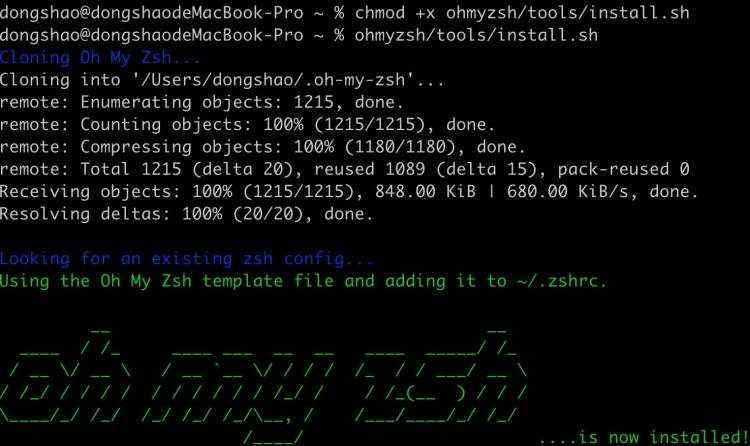
四、配置插件 ls $ZSH/plugins/

- 这些插件主要可以提供快捷键等功能。
- 每个插件的目录下有一个READMD.md文件,里面详细介绍了插件的使用。下面以git为例:
ls $ZSH/plugins/git
cat $ZSH/plugins/git/README.md
vim ~/.zshrc
# 编写plugins选项
source ~/.zshr
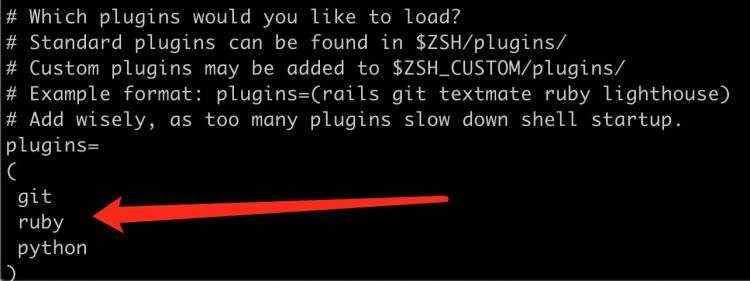
五、配置主题
- ohmyzsh提供了很多的主题(theme),完整的样例可以在下面看到:https://github.com/ohmyzsh/ohmyzsh/wiki/Theme
- 从上面可以看到,每种主题都有自己的格式与一个唯一对应的名称。
- 配置方法:编辑~/.zshrc文件,设置ZSH_THEME的内容为自己想要配置选项的值。例如:
vim ~/.zshrc
# 配置ZSH_THEME的值
source ~/.zshr
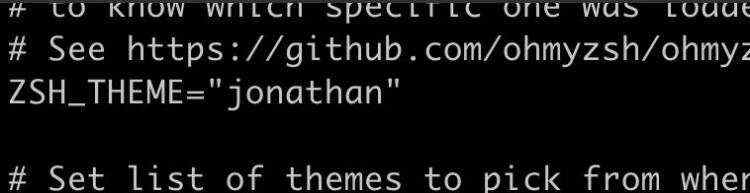
六、配置命令高亮 - 概念:默认情况下,系统命令都是以白色显示。为了与内容区分开来,可以安装下面的插件,安装完成之后pwd,ls等系统命令都会以高亮显示。
- 开源地址如下:https://github.com/zsh-users/zsh-syntax-highlighting
- 配置方法:首先将配置目录移动/拷贝到$ZSH_CUSTOM/plugins/目录下,然后编辑~/.zshrc文件,在plugins参数中添加zsh-syntax-highlighting,最后使用source生效。
cp -r zsh-syntax-highlighting $ZSH_CUSTOM/plugins/
vim ~/.zshrc
# 在plugins里面加入zsh-syntax-highlighting
source ~/.zshrc


七、配置命令补全
- 概念:普通的命令补全需要按2下【tab】键,安装了补齐插件之后,系统会自动显示补全命令。
- 开源地址如下:https://github.com/zsh-users/zsh-autosuggestions
- 配置方法:首先将配置目录移动/拷贝到$ZSH_CUSTOM/plugins/目录下,然后编辑~/.zshrc文件,在plugins中添加zsh-autosuggestions,最后使用source生效。
cp -r zsh-autosuggestions $ZSH_CUSTOM/plugins/
vim ~/.zshrc
# 在plugins里面加入zsh-autosuggestions
source ~/.zshrc


八、Iterm状态栏的配置
Perferences->Profiles->Session->底部勾选Status bar enabled
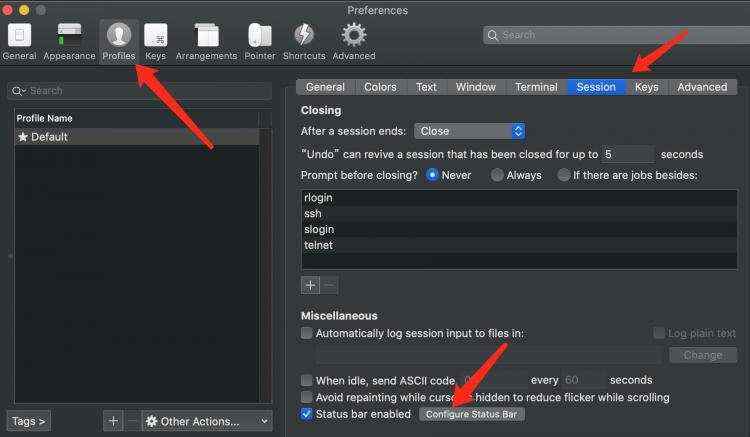
Status bar enabled右侧点击Configure Status Bar
->将想要的选项卡拖动到Active Components中
->如果想要改变配色,可以设置下面的Auto-Rainbow选项
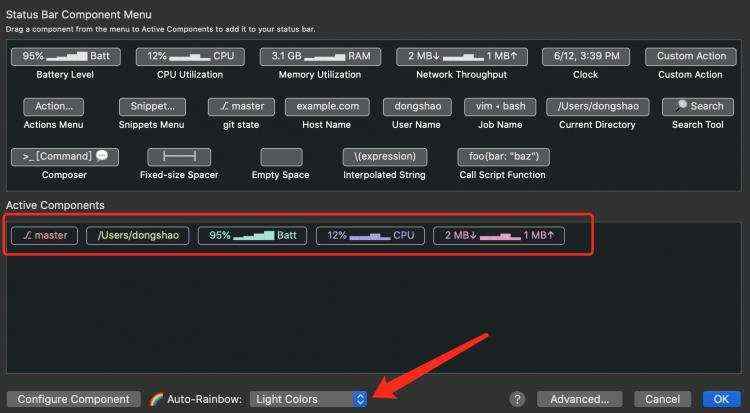
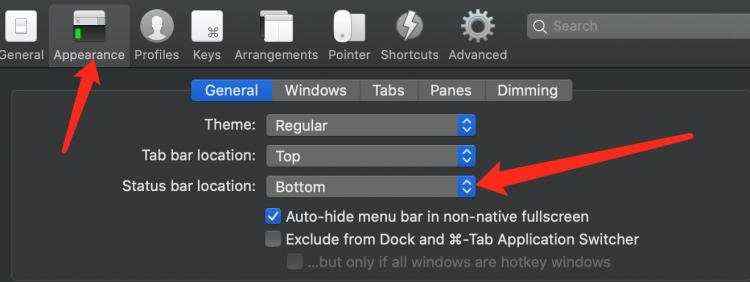
九、Oh My Zsh的卸载 uninstall_oh_my_zsh
十、视频教学版本 如果大家看文章不太好配置,可以看视频版本:Iterm的配置和使用